Lo más sencillo sería presionar el botón imprimir de la barra de acceso rápido, o del menú de Microsoft Office. Pero les tengo una nueva forma, a través de macros y botones en el mismo informe, que hará más sencilla la impresión.
Una vez que ya tenemos nuestros informes, el primer paso es crear la macro de lo que queramos hacer, que en este caso es imprimir.
Como ven, podemos predefinir el rango de páginas, si queremos páginas entremedio del informe, la calidad de impresión y el número de copias.
Luego vamos a nuestro informe y seleccionamos la vista de diseño
Ya en la vista diseño, seleccionamos botón de los controles.

Aparecerá un puntero de arrastre. Arrastramos y formamoes el botón, al cual nombramos "IMPRIMIR"
Ahora hacemos click con el botón derecho del mouse y seleccionamos construir evento
Aparece una ventana que nos da opciones de lo que qeuremos construir. Escogemos la opción de Macro
Nos aparece el constructor de macros. en las opciones de la acción, escogemos Correr macro. Abajo nos da a elegir la macro que qeuremos correr, y obviamente elegimos IMPRIMIR.
Guardamos, cerramos, y volvemos al informe.
Debemos volver a la vista Informe
Le damos al botón IMPRIMIR y... voilá! Se comienza la impresión.
Me imagino que este proceso ha resultado largo y no se le ve la utilidad...
Pero si que la tiene.
Imaginen ahora otro informe, el cual queremos imprimir con los mismos atributos que el anterior. Aquí se ve la utilidad.
Abrimos el nuevo informe, seleccionamos la macro Imprimir de la columna izquierda, la arrastramos al informe (siempre en vista diseño para agregar y/o quitar cosas), volvemos a la vista informe, le damos al botón imprimir y se imprimirá con las mismas características que el anterior.
Así podemos hacer con todos los informes, creando distintas macros para cada necesidad de impresión, haciendo así más eficiente el proceso de imprimir en vez de seleccionar cada vez las propiedades de impresión.



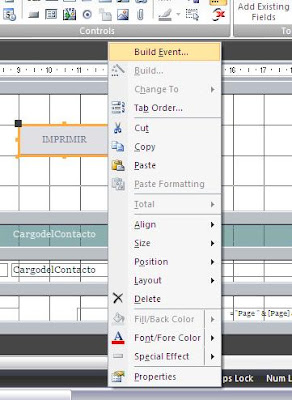






No hay comentarios:
Publicar un comentario